Smartphone-urile sunt fragile. Le poți oferi o protecție suplimentară cu huse speciale. Puteți fi foarte atent cu modul în care le gestionați. Adevărul rămâne că se pot sparge și se rupe. Când ne gândim la un telefon stricat, ne imaginăm un ecran crăpat.
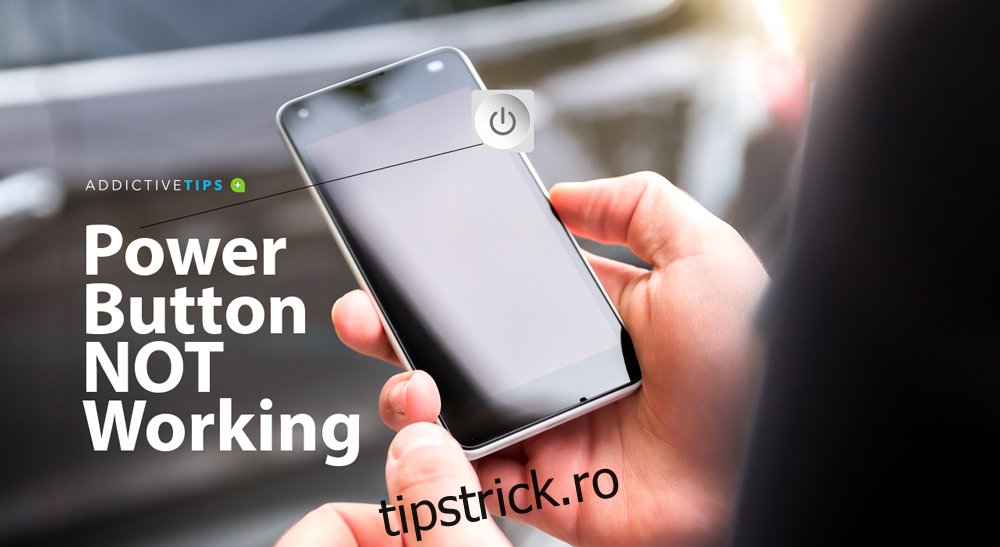
Un smartphone poate suferi și suferă alte tipuri de daune, cum ar fi un buton de pornire spart. În afară de reparații, nu există o soluție permanentă pentru un buton de pornire spart sau lipsă.
Singura problemă este ce trebuie să faceți dacă telefonul este oprit și butonul de pornire este dispărut. Vestea bună este că puteți porni un telefon Android cu un buton de pornire spart.
Cuprins
Reporniți telefonul fără butonul de pornire
1. Simulați apăsarea tastelor cu un obiect fizic
În cazul în care butonul dvs. lipsește pur și simplu, adică a căzut, puteți introduce un obiect subțire (cum ar fi o scobitoare sau un ac de păr) pe cucui expus și asta ar trebui să vă înceapă să începeți.
Dacă problema ta este mai profundă, poți în continuare să pornești un telefon Android folosind combinația corectă de taste de volum și de acasă și cablul de date USB.
2. Conectați-l la computer
Acest lucru va funcționa pe foarte puține telefoane, dar merită încercat. Conectați-vă telefonul la computer prin cablul USB. Dacă încărcarea bateriei este zero, lăsați-o să se încarce puțin.
Odată ce bateria are suficientă încărcare pentru a porni telefonul, există șansa să se pornească de la sine.

Utilizați alte taste pe dispozitivul dvs
Butonul de volum și tastele Acasă
Smartphone-urile nu mai au butoane fizice de acasă sau, mai degrabă, foarte puține au. Dacă telefonul dvs. Android are un buton de pornire spart, dar aveți un buton de pornire fizic pe care îl puteți apăsa, următoarea combinație de taste îl va porni.
Tastele de volum + Butonul Acasă
Asigurați-vă că telefonul este încărcat. Țineți apăsate ambele taste pentru creșterea și reducerea volumului și conectați-vă telefonul la computer.
Apoi, în timp ce țineți apăsat în continuare tastele de volum și cu dispozitivul conectat la USB, țineți apăsat butonul Acasă. Acordă-i câteva minute. Odată ce meniul apare, eliberați toate butoanele.
Veți primi o serie de avertismente și comenzi pe ecran. Dacă nu v-ați rootat niciodată telefonul, acestea ar putea părea înfricoșătoare, dar nu vă faceți griji.
Utilizați tastele de volum pentru a parcurge opțiunile și selectați opțiunea de repornire sau activare. Telefonul dvs. se va porni.
Butonul de volum
După cum am menționat anterior, nu toate smartphone-urile au un buton de pornire fizic. Într-un astfel de caz, aveți nevoie doar de tastele de volum pentru a porni telefonul.
Asigurați-vă că bateria telefonului are suficientă încărcare pentru ca telefonul să funcționeze efectiv.

Țineți apăsată tasta de reducere a volumului și conectați telefonul prin cablu USB la computer. Țineți apăsat butonul de volum până când vedeți un meniu de pornire. Selectați opțiunea „Start” folosind tastele de volum, iar telefonul se va porni.
Dispozitive Samsung
Samsung se referă la Bootloader-ul său ca „Modul de descărcare”. care funcționează puțin diferit de Bootloader, dar va fi suficient pentru nevoile noastre.
Apăsați și mențineți apăsat butonul de reducere a volumului și de pornire în timp ce conectați dispozitivul. Pentru Samsung Galaxy S8/S8+ și orice dispozitive viitoare fără un buton de pornire fizic, apăsați pentru creșterea volumului și butonul Bixby.

Dacă dispozitivul dvs. nu intră în Bootloader folosind metodele de mai sus, trimiteți un comentariu cu numele și modelul dispozitivului dvs. și vom încerca să descoperim cum să pornim modelul dvs. de telefon Android cu un buton de pornire spart.
Fără chei rigide – ADB
Dacă tastele de pe dispozitivul dvs. nu pornesc telefonul, trebuie să porniți folosind ADB. Mai întâi trebuie să instalați ADB pe computerele noastre. Pentru a face acest lucru, urmați acest ghid.
Odată ce ați instalat instrumentele ADB și Fastboot. Trebuie să lansați telefonul în Bootloader.
Modul Bootloader/Descărcare/Fastboot
Apăsați în sus și/sau în jos (diferă în funcție de producător) și conectați dispozitivul la computer. Utilizați următoarele drept schiță.
Dispozitive Nexus și Pixel: apăsați și mențineți apăsat volumul în jos și conectați dispozitivul. Când apare ecranul de deschidere Google, eliberați-l.
Dispozitive LG: țineți apăsat volumul până când apare sigla LG, apoi eliberați. Dacă acest lucru nu funcționează, eliberați butonul de volum pentru o secundă și apăsați-l din nou.
Dispozitive HTC: HTC Se referă la acesta ca „Mod Fastboot” Apăsați și mențineți apăsat butonul de reducere a volumului, apoi porniți dispozitivul în timp ce țineți apăsată tasta de reducere a volumului.
Dispozitive Motorola: țineți apăsat volumul în jos și conectați-l.
Dacă dispozitivul dvs. nu intră în Bootloader folosind metoda de mai sus, lăsați un comentariu cu numele și modelul dispozitivului și vom încerca să ne dăm seama cum să o rezolvăm.
Odată ce telefonul este în modul bootloader, rulați următoarea comandă în ADB (trebuie conectat la un PC);
fastboot continue
Îți va porni imediat telefonul.

